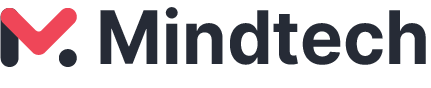Dans ce tutoriel, vous apprendrez Comment pourriez-vous facilement et de façon permanente fixer « Superposition d’écran détectée » erreur de tout appareil Android. Comment désactiver les popups Superposition d’écran détectée sur n’importe quel appareil Android et Windows
Le problème « Superposition d’écran détectée » fixé de façon permanente dans n’importe quel Android?
Apprendre à utiliser un smartphone est aussi facile qu’apprendre à marcher. Tout ce que vous devez faire est de comprendre les bases, et vous êtes prêt à utiliser votre smartphone à fond. Même les tout-petits âgés de 1 an utilisent des smartphones de nos jours. Vous pouvez être confronté à des situations où votre smartphone se fige, où il tombe en panne totale, ou encore où vous perdez vos données importantes. De telles situations peuvent être gérées par vous facilement.
Mais, il y a des situations où vous ne pouvez pas résoudre les problèmes qui surviennent dans votre smartphone. L’un de ces problèmes que peu de gens peuvent résoudre par eux-mêmes est lorsqu’ils reçoivent un message disant ‘Superposition d’écran détectée‘ La plupart des gens pourraient même ne pas savoir ce que ce message signifie. Cependant, ils réalisent que ce message n’est pas un bon signe.
La cause de cette Erreur de superposition d’écran détectée : Ce message apparaît lorsque vous avez une application flottante en cours d’exécution sur votre appareil, et que vous exécutez une application nouvellement installée qui demande des droits d’accès sur celle-ci.
Les applications flottantes qui causent ce problème sont : Les têtes de chat de Facebook Messenger, CleanMaster, Lux et Twilight sont les apps qui vous apportent le problème de » superposition d’écran détectée « .
Correction de la superposition d’écran détectée de manière permanente résolue
que vous connaissez la raison du trouble ‘Superposition d’écran détectée‘ comprenons la méthode étape par étape que vous devez exécuter pour vous débarrasser de ce message.
Étape 1- D’abord, vous devrez savoir quelles applications de votre smartphone ont la permission de dessiner sur votre écran. Pour le savoir, vous devez suivre les étapes énumérées ci-dessous.
1. Allez dans les paramètres de votre smartphone.
2. Ici, allez dans ‘Apps‘ et ensuite, sélectionnez ‘Dessiner sur d’autres applications.’
Vous obtiendrez la liste de toutes les applications qui sont autorisées à dessiner sur d’autres applications sur votre smartphone.
Étape 2- Maintenant que vous avez la liste de toutes les applications qui pourraient causer ce problème, vous devez trouver celle qui crée réellement ce problème. Pour l’identifier ainsi, nous avons quelques points qui pourraient vous y aider.
1. Si vous trouvez l’app bubble dans la liste des apps, il est fortement recommandé de désactiver cette app.
2. Si vous avez des apps qui changent la couleur de votre écran ou pour régler la luminosité de votre écran, désactivez aussi ces apps.
3. Clean Master est une app qui est surtout responsable de l’apparition de ce message.
4. Si le problème n’est toujours pas résolu, désactivez toutes les apps de la liste.
Étape 3- Maintenant, lorsque vous lancez une app, elle doit se lancer sans message d’erreur ‘Superposition d’affichage détectée’. Si vous trouvez toujours le message affiché, cela peut être dû au paramètre du clavier à une main que vous pouvez désactiver depuis les Paramètres. Allez dans Paramètres >> Fonctions avancées >> Clavier à une main. Si vous n’avez toujours pas réussi à vous débarrasser de cette erreur ennuyeuse, alors il vous reste une chance.
Étape 4- La seule option qui reste maintenant est de désactiver chaque application qui a la permission de dessiner sur votre écran, puis de l’activer uniquement pour les applications que vous utilisez réellement.
C’est tout ce que vous pouvez faire pour réparer le message d’erreur ‘superposition d’écran détectée sur android‘ sur votre smartphone. Si vous rencontrez toujours cette erreur, alors vous devez attendre que Google apporte les modifications nécessaires à son système pour empêcher les superpositions d’applications d’interférer avec les dialogues de permission.